Instale o macOS num dispositivo de armazenamento externo e utilize-o como um disco de arranque
Se tiver um dispositivo de armazenamento externo, como uma unidade USB ou Thunderbolt, pode instalar o macOS nesse dispositivo e utilizá-lo como disco de arranque do Mac.
Ligar o dispositivo de armazenamento ao Mac
Verificar o formato do dispositivo de armazenamento
Instalar o macOS no dispositivo de armazenamento
Permitir arranque a partir de suporte externo
Selecionar o dispositivo de armazenamento como disco de arranque
Manter o macOS atualizado no dispositivo de armazenamento
Ligar o dispositivo de armazenamento ao Mac
Certifique-se de que o dispositivo de armazenamento está ligado à porta adequada no Mac.
Ligar a um Mac com processador Apple
Se estiver a utilizar um Mac com processador Apple, ligue o dispositivo de armazenamento a qualquer porta compatível, exceto a porta DFU. Saiba como identificar a porta DFU. Após a conclusão da instalação, pode ligar o dispositivo de armazenamento a qualquer porta compatível, incluindo a porta DFU.
Ligar a qualquer outro Mac
Ligue o dispositivo de armazenamento a uma porta compatível.
Verificar o formato do dispositivo de armazenamento
O disco de arranque do Mac requer um destes formatos de sistema de ficheiros. Pode utilizar o Utilitário de Discos para selecionar o dispositivo de armazenamento e ver o formato que este está a utilizar. Também pode utilizar o Utilitário de Discos para eliminá-lo utilizando qualquer um dos formatos.
Recomenda-se a utilização do formato APFS para o macOS High Sierra ou posterior, principalmente se o seu dispositivo de armazenamento for uma unidade de estado sólido (SSD).
O formato Mac OS expandido (com journaling), também conhecido como HFS+, também é aceitável para discos rígidos tradicionais e é necessário para o macOS Sierra ou anterior.
Instalar o macOS no dispositivo de armazenamento
Esta instalação do macOS será específica do modelo do Mac. Não deve esperar que a mesma arranque outros modelos de Mac.
Certifique-se de que o dispositivo de armazenamento está ligado à porta adequada no Mac.
Descarregue o macOS através da App Store ou de um navegador. Se não conseguir fazê-lo porque o Mac não consegue arrancar a partir do disco de arranque integrado, pode instalar o macOS a partir da Recuperação do macOS.
Quando o instalador perguntar onde pretende efetuar a instalação, selecione o dispositivo de armazenamento externo antes de continuar. Poderá ter de clicar primeiro em Mostrar todos os discos.
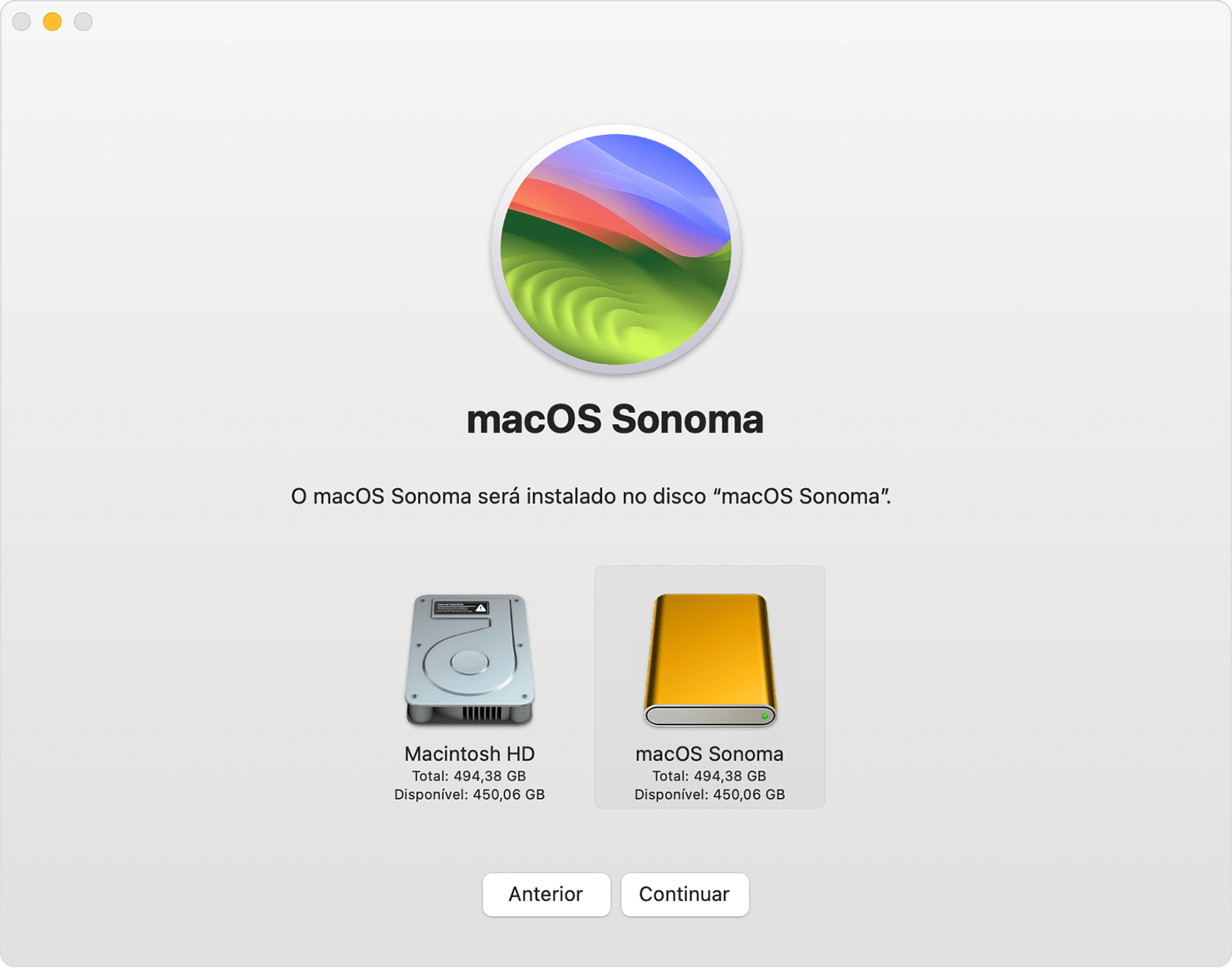
Permitir arranque a partir de suporte externo
Se estiver a utilizar um Mac com processador Apple T2 Security, utilize o Utilitário de segurança de arranque para permitir que o Mac arranque (arrancar) a partir de suportes externos ou amovíveis. Saiba como utilizar o Utilitário de segurança de arranque.
Selecionar o dispositivo de armazenamento como disco de arranque
Depois de instalar o macOS no dispositivo de armazenamento, pode selecionar esse dispositivo de armazenamento como disco de arranque. Em seguida, o Mac pode arrancar a partir do mesmo, em vez do disco de arranque integrado.
Manter o macOS atualizado no dispositivo de armazenamento
Quando as atualizações de software do macOS ficarem disponíveis:
Certifique-se de que o dispositivo de armazenamento está ligado à porta adequada no Mac.
Arranque a partir do dispositivo de armazenamento externo em vez do disco de arranque integrado.
Utilize a atualização de software para atualizar o macOS no dispositivo de armazenamento externo.